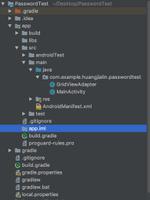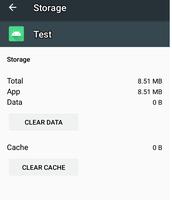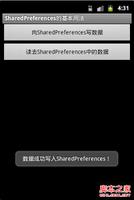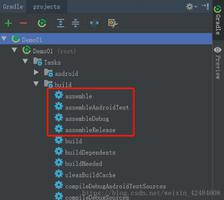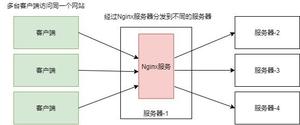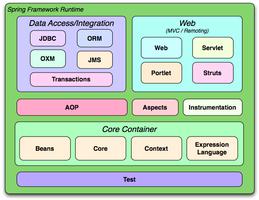(安卓如何快速切换应用)如何在Android手机上使用快速切换

如何在Android手机上使用快速切换
苹果iOS 7最大的新功能之一是“控制中心”(ControlCenter),它允许你从任何地方快速访问和切换公共设置。然而,Android手机已经快速切换了很长一段时间。
Android现在有自己的内置快速切换,而受欢迎的制造商定制界面,如三星的TouchWiz有自己的快速切换,这是不同的工作方式。您还可以在不同的地方添加自定义的快速切换。
Android的快速切换
Android4.2提供了自己的、集成的快速切换。然而,这些可能被您的制造商隐藏。假设您使用的是启用了Android4.2的设备--比如Nexus 4、GalaxyNexus或Nexus 7等Nexus设备--您可以使用快速切换从Android的任何地方快速访问公共设置。
要访问快速切换,可以拉下屏幕顶部的通知抽屉,点击右上角的按钮,或者用两根手指拉下通知抽屉,直接切换到快速切换。在像Nexus 7这样的android平板电脑上,从屏幕的右上角向下拉,你就会看到切换按钮的出现--你必须从屏幕的左上角向下拉,才能访问通知区域。
在这里,您将发现快速访问常见的设置,如亮度,Wi-Fi,电池,蓝牙和飞机模式。一些选项,如飞机模式按钮,起到快速切换的作用,而另一些选项,如电池图标,打开适当的设置屏幕。
三星快速切换
早在谷歌将其添加到Android系统之前,三星就在TouchWiz自定义界面上添加了快速切换功能。如果你有一个三星设备,只要拉下你的通知抽屉,你会看到快速切换图标出现在抽屉顶部。点击图标,快速切换公共设置。
其他制造商的定制皮肤可能有类似的快速切换内置在通知区域。如果您喜欢这个特性,并且您使用的是没有它们的设备,您也可以在任何Android设备上添加快速切换到通知区域-有关更多信息,请参见下面。
小部件
Android支持其主屏幕上的小部件,这些小部件可以快速切换。实际上,Android包括一个特殊的小部件,用于快速切换设置。你只需要把它添加到你的主屏幕上。
首先,打开应用程序抽屉,点击列表顶部的小部件选项卡。刷过去,直到你找到电源控制小部件,然后长期按它,并把它放在你的主屏幕上。
您现在有一个小部件,使您可以快速和轻松地禁用Wi-Fi,蓝牙,GPS,同步,并控制您的亮度设置从主屏幕。只需点击适当的图标。小部件可以放置在任何主屏幕上。
当然,这只是Android附带的快速切换小部件。如果您想通过快速切换来控制不同的选项,可以从GooglePlay安装第三方小部件。小部件可以是一个控制单个设置的图标,也可以是另一个具有多个选项的大型小部件。
通知区
如果你喜欢三星的通知区切换,并希望你的设备拥有它们,你可以通过第三方应用程序获得它们。只需安装GooglePlay的NotificationToggle应用程序即可。它允许您自定义和控制将出现在您的通知区域的开关-从Wi-Fi和蓝牙到手电筒和音乐控制按钮。
锁屏
Android4.2还支持锁屏小部件,因此您可以将小部件添加到您的锁屏幕中,这些小部件具有快速切换功能。从理论上讲,一个锁屏小部件可以切换这些公共设置,但是从锁屏幕上提供这样强大的选项是很奇怪的。
但是,安装正确的小部件后,您可以快速控制重要选项,而无需解锁您的手机。例如,Nexus 4手电筒小部件提供了一个锁屏小部件,可以快速切换Nexus 4的摄像头闪光灯LED,这样它就可以作为手电筒使用,而不需要解锁手机。
由于Android的灵活性,您可以在操作系统的任何地方快速切换。开发人员甚至可以实现快速切换,将其作为一个浮动应用程序出现在您使用的每个应用程序上。当然,在大多数情况下,这是不方便的,但它说明了Android提供了多大的灵活性。
以上是 (安卓如何快速切换应用)如何在Android手机上使用快速切换 的全部内容, 来源链接: utcz.com/wiki/670180.html